
उबंटू आसानी से मल्टीमीडिया दुनिया का समर्थन करता है, न केवल ऑडियो और वीडियो चला रहा है, बल्कि इन सामग्रियों को बनाने में भी मदद कर रहा है। वर्तमान में हम कर सकते हैं आसानी से और उबंटू से पेशेवर परिणामों के साथ ऑडियो और वीडियो फाइलें बनाएं। और इसके बारे में सबसे अच्छी बात यह है कि हम इसे मुफ्त में कर सकते हैं।
इस मामले में हम आपको बताने जा रहे हैं मुफ्त वीडियो संपादक जो हम उबंटू में प्राप्त कर सकते हैं और इंस्टॉल कर सकते हैं। इसकी स्थापना लगभग हमेशा आधिकारिक रिपॉजिटरी के माध्यम से होती है और वे पेशेवर वीडियो और यहां तक कि जीवन का एक रास्ता बनाने की संभावना प्रदान करते हैं, जैसा कि youtubers के मामले में है। हालांकि, हमें यह कहना होगा कि सभी ऐसे नहीं हैं जो हैं, लेकिन वे सभी हैं जो हैं।
Kdenlive
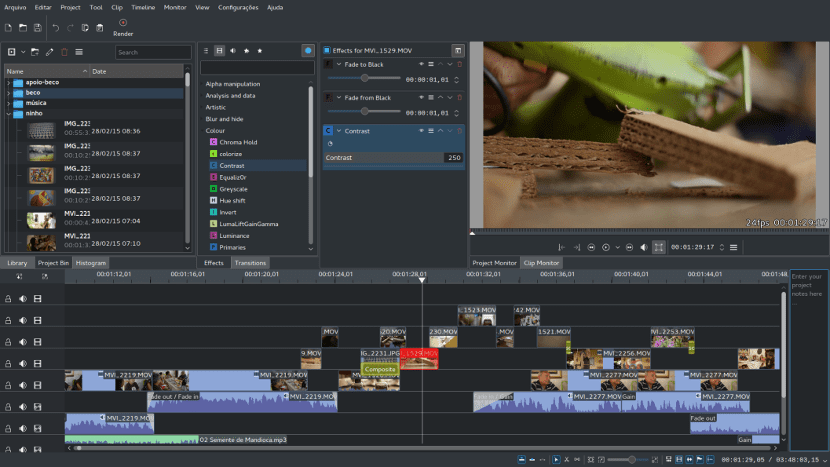
Kdenlive एक बहुत ही संपूर्ण वीडियो संपादक है जो Qt पुस्तकालयों का उपयोग करता है। Kdenlive उन उपयोगकर्ताओं के लिए एक बढ़िया विकल्प है जो प्लाज्मा का उपयोग करते हैं या KDE के साथ वितरण करते हैं, हालाँकि हम उबंटू और किसी अन्य ऑपरेटिंग सिस्टम जैसे विंडोज या macOS दोनों में प्रोग्राम को स्थापित कर सकते हैं।
Kdenlive पूरी तरह से मुफ्त और मुफ्त सॉफ्टवेयर है कि हम आधिकारिक उबंटू रिपॉजिटरी के माध्यम से और साथ ही प्राप्त कर सकते हैं परियोजना की आधिकारिक वेबसाइट.
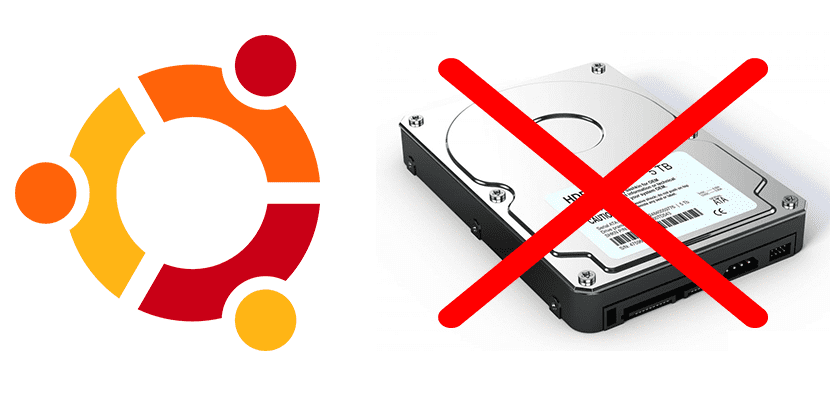
इस वीडियो संपादक को दोहरी निगरानी का समर्थन है, मल्टी-ट्रैक टाइमलाइन, क्लिप लिस्ट, कस्टमाइज़ेबल लेआउट, बेसिक साउंड इफेक्ट्स और बेसिक ट्रांज़ैक्शन। Kdenlive विभिन्न वीडियो प्रारूपों के निर्यात और आयात की अनुमति देता है, दोनों स्वतंत्र और गैर-मुक्त। Kdenlive उन प्लगइन्स और फ़िल्टर को भी अनुमति देता है जिनका उपयोग हम बेहतर निर्माण करने के लिए कर सकते हैं।
उबंटू में वीडियो एडिटिंग के लिए Kdenlive संभवतः सबसे अच्छा मुफ्त और गैर-मुक्त विकल्प है, लेकिन हमें यह भी कहना है कि यह है सबसे जटिल विकल्प जो नौसिखिए उपयोगकर्ताओं के लिए मौजूद है, यह वही है जो इसे अलग करता है और यह कई उपयोगकर्ताओं के लिए उपयुक्त नहीं है।
निम्नलिखित कोड चलाकर Kdenlive को टर्मिनल के माध्यम से स्थापित किया जा सकता है:
sudo apt install kdenlive
पीटीआईवीवाई
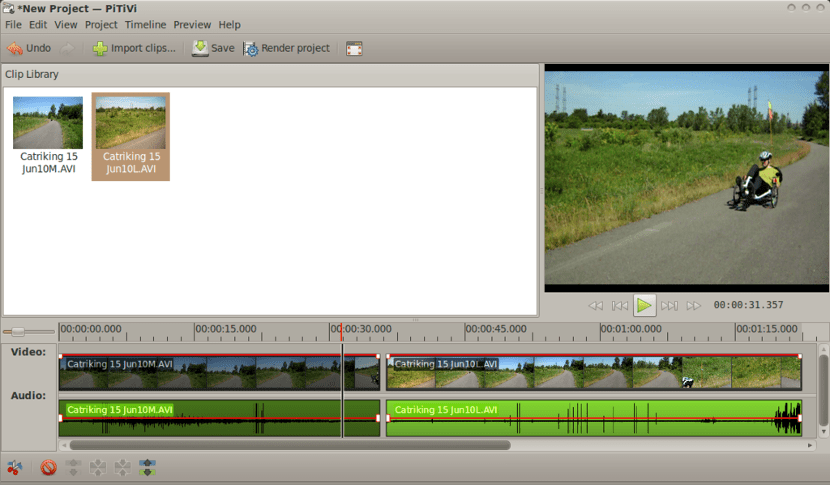
PiTiVi एक पूरी तरह से स्वतंत्र और मुफ्त गैर-रेखीय वीडियो संपादक है जिसे हम उबंटू पर स्थापित कर सकते हैं। पितिवी एक वीडियो एडिटर है जो गस्ट्रीमर फ्रेमवर्क का उपयोग करता है। यह हमें Gnome या इसी तरह के डेस्कटॉप से आसानी से वीडियो बनाने की अनुमति देता है जो GTK पुस्तकालयों का उपयोग करते हैं। PiTiVi एक बहुत ही पूर्ण वीडियो संपादक है, लेकिन यह भी वीडियो संपादकों में से एक है वीडियो बनाते समय कम संसाधनों का उपभोग करें, कुछ हमें ध्यान में रखना है। इस वीडियो एडिटर का पहला स्थिर संस्करण नहीं है, लेकिन हमारे वीडियो बनाने के लिए इसमें बहुत सारे प्रभाव और बदलाव हैं। PiTiVi में कई वीडियो प्रारूपों के साथ संगतता नहीं है, लेकिन यह है मुख्य स्वरूपों जैसे कि ogg, h.264 और दूसरों के बीच avi का समर्थन करता है.

हम टर्मिनल के माध्यम से Ubuntu में PiTiVi स्थापित कर सकते हैं, निम्नलिखित कोड को निष्पादित कर सकते हैं:
sudo apt install pitivi
ओबीएस स्टूडियो
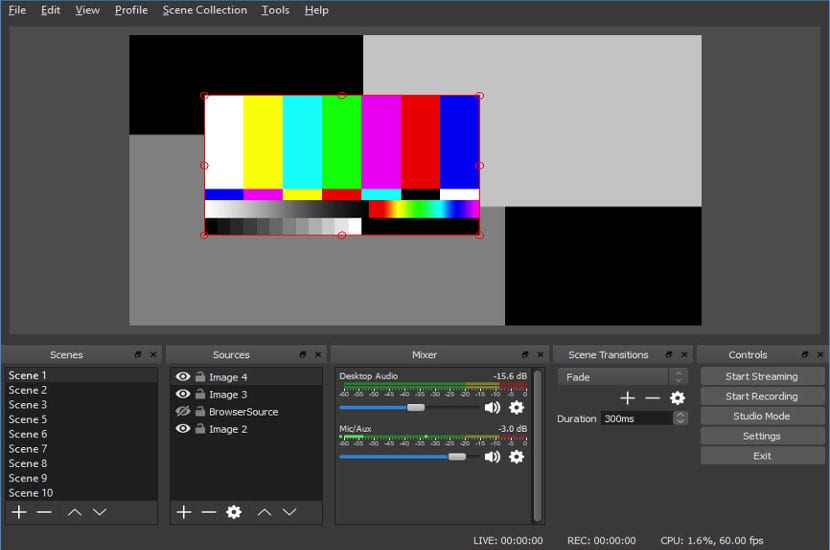
ओबीएस स्टूडियो एक स्वतंत्र और खुला स्रोत कार्यक्रम है जिसे हम उबंटू और अन्य ऑपरेटिंग सिस्टम में स्थापित कर सकते हैं। ओबीएस स्टूडियो उबंटू वीडियो या अन्य कंप्यूटर उपकरण बनाने के लिए एक महान उपकरण होने के लिए लोकप्रिय हो गया है क्योंकि इसमें एक शानदार स्क्रीन कैप्चरर है। ओबीएस स्टूडियो एक बहुत ही सरल वीडियो संपादक है जो हमें छवियों, वीडियो और ऑडियो को आसानी से मिलाने की अनुमति देता है।
OBS स्टूडियो अनुमति देता है flv, mkv, mp4, mov, ts और m3u8 प्रारूप में वीडियो बनाना। प्रारूप बहुत खुले नहीं लेकिन हाँ ऑनलाइन वीडियो प्रकाशन प्लेटफार्मों के लिए संगत। यह संपादक हमें वीडियो को संपादित करने की अनुमति देता है, केवल प्रसारण के लिए नहीं, हालांकि हमें यह कहना होगा कि संपादन भाग Kdenlive या Openshot की तरह पूरा नहीं है।
इसके अलावा, अन्य वीडियो संपादकों के विपरीत, ओबीएस स्टूडियो लाइव वीडियो बनाने के लिए वीडियो स्ट्रीमिंग प्लेटफॉर्म से जुड़ता है। उत्तरार्द्ध ने इसे youtubers के बीच बहुत लोकप्रिय उपकरण बना दिया है, एक ऐसा उपकरण जिसे हम उबंटू के किसी भी संस्करण में स्थापित कर सकते हैं। इस स्थापना के लिए, हमें केवल टर्मिनल में निम्नलिखित कमांड को निष्पादित करना होगा:
sudo apt install ffmpeg sudo apt install obs-studio
Shotcut

शॉटकट एक फ्री और ओपन सोर्स वीडियो एडिटर है जो Kdenlive और OpenShot से मिलता जुलता है। यह वीडियो एडिटर है नौसिखिए उपयोगकर्ताओं के लिए उन्मुख हालांकि यह Kdenlive के रूप में पेशेवर के रूप में समाधान प्रदान करता है। इस वीडियो संपादक में हमारे पास जो सबसे हड़ताली चीजें हैं, उनमें से एक संक्रमण और प्रभावों की मात्रा है जो संपादक के साथ-साथ ऑडियो और वीडियो प्रारूपों की विविधता है जो कार्यक्रम का समर्थन करता है।
वर्तमान में हम कर सकते हैं स्नैप पैकेज के माध्यम से शॉटकट स्थापित करें। यह टर्मिनल में निम्नलिखित चलाकर किया जा सकता है:
sudo snap install shotcut
लेकिन सकारात्मक बिंदुओं में से एक और हम शॉटकट में पाते हैं कि इस टूल का उपयोग करने के लिए ट्यूटोरियल की मात्रा मौजूद है। शॉटकट के लिए स्पैनिश में सबसे अच्छे ट्यूटोरियल में से एक पॉडकास्टलीनक्स के प्रोफेसर जुआन फिएल्स द्वारा बनाया गया है, वीडियो ट्यूटोरियल जो हम यहां देख सकते हैं Youtube के माध्यम से.
OpenShot
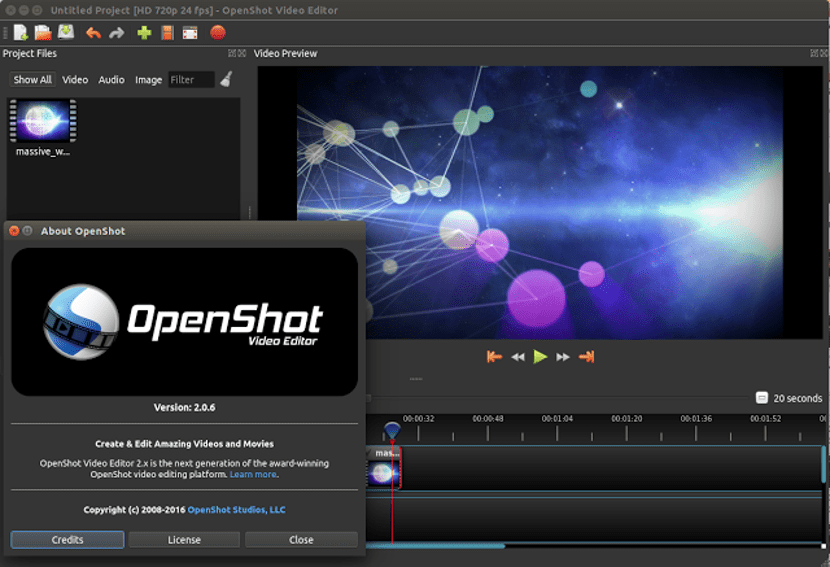
ओपनशॉट नौसिखिए उपयोगकर्ताओं के उद्देश्य से एक सरल लेकिन पूर्ण वीडियो संपादक है। OpenShot एक मल्टीप्लायर वीडियो एडिटर है जिसका उपयोग हम macOS और Windows पर भी कर सकते हैं और इंस्टॉल कर सकते हैं। व्यक्तिगत रूप से, यह वीडियो एडिटर है जो मुझे विंडोज मूवी मेकर टूल की याद दिलाता है, एक ऐसा टूल जो विंडोज के साथ आया था और जिसने सरल तरीके से वीडियो बनाने में मदद की। ओपनशॉट अनुमति देता है प्रभाव और संक्रमण जोड़ें; ऑडियो के लिए मल्टीट्रैक विकल्प है और एक बार जब हम अपना काम पूरा कर लेते हैं, तो हम इसे किसी भी स्वरूप में निर्यात कर सकते हैं, हम YouTube जैसे प्लेटफ़ॉर्म से भी जुड़ सकते हैं ताकि एक बार वीडियो बनने के बाद, OpenShot इस वीडियो को अपलोड करे हमारे Youtube खाते, Vimeo, Dailymotion, आदि के लिए
OpenShot के पास क्लिप और अन्य वीडियो का समर्थन करने के लिए विकल्प बहुत व्यापक हैं, लगभग सभी वीडियो प्रारूपों या कम से कम सबसे लोकप्रिय के साथ संगत होना। हम टर्मिनल में निम्नलिखित कमांड के माध्यम से उबंटू में ओपनशॉट स्थापित कर सकते हैं:
sudo apt install openshot
सिनलेरा
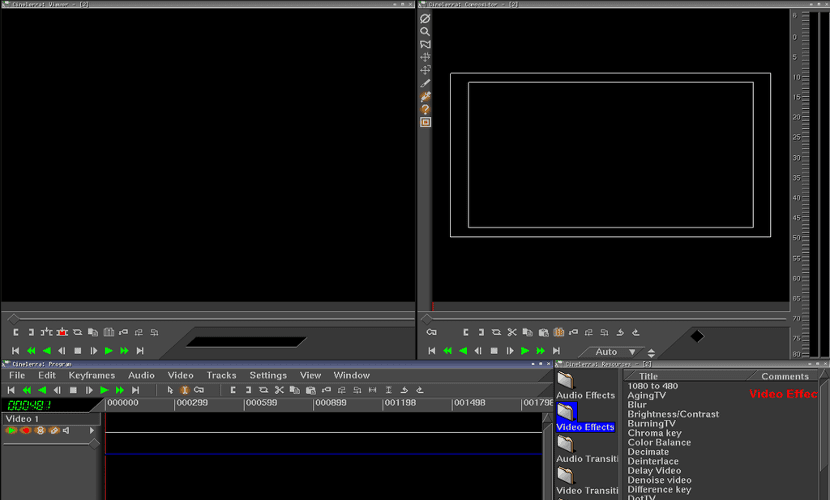
सिनेलेरा एक वीडियो एडिटर है जिसका जन्म 1998 में ग्नू / लिनक्स के लिए हुआ था। ये था Gnu / Linux के लिए पहला 64-बिट प्लेटफ़ॉर्म संगत गैर-रेखीय वीडियो संपादक। Cinelerra को अपने शुरुआती वर्षों के दौरान बहुत सफलता मिली क्योंकि यह एक बहुत संपूर्ण और मुफ्त वीडियो संपादक था, जो अपनी शैली में लगभग अद्वितीय था। हालांकि, जैसे-जैसे समय बीतता गया, विकास रुक गया और कई उपयोगकर्ताओं ने इस परियोजना को छोड़ने का फैसला किया।
वर्तमान में विकास जारी है और नए संस्करण धीरे-धीरे उबंटू के लिए सामने आ रहे हैं। Cinelerra में Gimp की तरह एक विभाजन संपादन पैनल है, यह वीडियो का गैर-रेखीय संपादन प्रदान करता है। अन्य सभी वीडियो संपादकों की तरह, Cinelerra वीडियो और प्रस्तुतियाँ बनाने के लिए विभिन्न वीडियो प्रभाव और संक्रमण प्रदान करता है। हम Cinelerra के माध्यम से स्थापित कर सकते हैं sourceforge; एक बार हमारे पास यह है कि हमें कमांड के माध्यम से फाइल को निष्पादित करना है। "
मुझे किस वीडियो संपादक का चयन करना चाहिए?
वे सभी वीडियो संपादक नहीं हैं जो उबंटू के लिए मौजूद हैं, लेकिन वे वीडियो संपादक हैं जो उबंटू पर काम करते हैं और सबसे अच्छा है जो पेशेवर वीडियो बनाने के लिए मौजूद हैं। अगर मुझे एक वीडियो एडिटर चुनना था, तो मैं निश्चित रूप से Kdenlive को चुनूंगा। एक बहुत ही पूर्ण और मुक्त समाधान। और अगर यह संभव नहीं था (क्योंकि मेरा कंप्यूटर धीमा है, क्योंकि मेरे पास गनोम है या क्योंकि मैं केडीई से कुछ नहीं चाहता हूं) तो मैं शॉटकट चुनूंगा। एक सरल लेकिन शक्तिशाली समाधान जिसमें ट्यूटोरियल की एक विस्तृत श्रृंखला है जो हमें पेशेवर वीडियो बनाने में मदद करेगी। और आप आप क्या विकल्प चुनते हैं?
एक शक के बिना Cinelerra
एक शक के बिना एक बहुत अच्छा विकल्प good
आइए देखें कि मेरे लिए कौन सा काम करता है, मुझे कुछ जटिल बदलावों के साथ एक वीडियो बनाने की आवश्यकता है, मैंने पहले से ही कर्नेलिव का उपयोग किया था लेकिन बहुत ही सरल परियोजनाओं के लिए। लेख के लिए धन्यवाद, बधाई।
और क्या दावानल के बारे में? ?
छुट्टी
एक शक के बिना लेख में उद्धृत उन लोगों में से सिनेरलेरा जीजी है, विशेष रूप से आज, फरवरी 2020, क्योंकि जो टीम अब इसे ले गई है, गुड गाइज़, इसके साथ चमत्कार कर रहे हैं, और एक नई रिलीज मासिक के साथ।
होम एंड सिंपल एडिशन के लिए शॉटकट एक बहुत अच्छा विकल्प है, kdenlive अभी भी वह है जो मैं चाहता हूं, लेकिन मैं हमेशा नहीं हो सकता, सफलताओं की तुलना में अधिक त्रुटियों के साथ और संपादक के लगातार बंद होने और क्रैश के कारण खराब कार्यप्रवाह के साथ, 18.12। काफी स्थिर हो गया, लेकिन 19.04 के साथ सब कुछ फिर से नरक में चला गया।
मैं आसान संपादन के लिए पेशेवरों और शॉटकट की तरह काम करने के लिए सिनेलेरा को सलाह देता हूं।
मुझे अब भी एक और पुराने परिचित एविडेमक्स का नाम लेना है
हैलो, स्पेनिश में एवीडेमक्स के उपयोगकर्ताओं के समूह से, हम इस मुफ्त और बहुत आसान उपयोग वाले वीडियो संपादक की सलाह देते हैं। मैं आपको वेब छोड़ देता हूं https://avidemux.es/
अन saludo,
सभी को नमस्कार, मैं जानना चाहूंगा कि लिनक्स में वीडियो एडिटर क्या है, फ्रैमेके वीडियो कन्वर्टर के समान, जो मैं विंडोज पर उपयोग करता हूं, मैंने Cinelerra, AVIDemux, Pitivi स्थापित किया है ... लेकिन मैं एक ही काम करने का प्रबंधन नहीं कर सकता मैं फ्रीमेक वीडियो कन्वर्टर (.mkv, .avi, .wmv ... से प्रारूप में वीडियो परिवर्तित करता हूं ... .mp4, वीडियो को काटता हूं, जुड़ता हूं और उन्हें घुमाता हूं)।
आपकी राय में कौन सा निकटतम है?
अग्रिम धन्यवाद
नमस्ते। आपके पास हैंडब्रेक वीडियो प्रारूप में बदलने के लिए: https://handbrake.fr/ मैं आपको लेख के बारे में नहीं बता सकता क्योंकि मैं उन्हें नहीं जानता। मैं यहां वीडियो संपादकों के बारे में ठीक-ठीक जानकारी लेने आया हूं। भाग्य!
हैलो पेटिस,
उत्तर के लिए धन्यवाद, लेकिन न केवल प्रारूपों के बीच रूपांतरण में, मुझे एक वीडियो को काटने में भी आसानी होती है, कई वीडियो को एक में मिलाएं या उन्हें घुमाएं ... हैंडब्रेक (जो मैंने कम से कम देखा है, वीडियो में शामिल होने या काटने की अनुमति नहीं देता है या नहीं एक वीडियो के कुछ हिस्सों
जब से यहाँ अवलोकन वीडियो संपादित करने का एक कार्यक्रम है ... आपने मुझे इसे स्थापित करने में अपना समय बर्बाद किया ... कृपया देखें कि वे क्या लिखते हैं
एक शक के बिना, मैं एक स्वतंत्र वीडियो संपादक होने के लिए एवीडेमक्स, सरल, प्रयोग करने में आसान और अविश्वसनीय परिणामों के साथ चुनूंगा।
यहाँ यह ubuntu के लिए है: https://avidemux.gratis/avidemux-linux/
अब लाइटवर्क्स और मेक्सिकन रिज़ॉल्यूशन भी हैं।
Cinelerra, जब मैंने इसे देखा, तो मैंने बंद कर दिया, यह बिल्कुल भी सहज नहीं है और जैसे ही आप इसे खोलते हैं, यह आपको लाखों विकल्पों से अभिभूत कर देता है ... एक अच्छा वीडियो संपादन कार्यक्रम आपको अभिभूत नहीं करना चाहिए, बल्कि आपको प्रोत्साहित करना चाहिए। .. FreeMake वीडियो कन्वर्टर एक अच्छा उदाहरण है, हाँ, यह वीडियो नहीं बनाता है, लेकिन कन्वर्ट करने के लिए, वीडियो में शामिल होने, उन्हें काटने के लिए… यह उपयोग करने के लिए सुपर आसान है, काश मेरे पास लिनक्स संस्करण होता…
ओपनशॉट, ठीक है, यह 15 मिनट की कोशिश कर रहा था कि यह एक वीडियो से कट गया था, और वहां यह बना रहा ... यदि आप 15 मिनट के वीडियो को भी नहीं काट सकते, तो बंद कर दें और चलें, जब मैं आखिरकार कामयाब रहा इसे काम करने के लिए प्राप्त करें, उन 15 मिनटों में पुनरावृत्ति हुई (एक ही संकल्प, एक ही कोडर और विकल्प और ऑडियो एएसी के बजाय एमपी 3 में वापस आ गया, और यह मुझे पूरे वीडियो की तुलना में अधिक फ़ाइल भार देता है ... अस्वीकार्य ... और हैंडब्रेक के साथ भी ऐसा ही है, पित्ती ... केवल शॉटकट ने मुझे संग्रह के कम आकार के साथ करने की अनुमति दी ...
सोनी वेगास के साथ एक दुर्घटना के बाद, मैंने मुफ्त सॉफ्टवेयर में माइग्रेट करने का फैसला किया, क्योंकि मैं एक दोहरे मंच का उपयोग करता हूं, विंडोज-लिनक्स। मैंने उबंटू के लिए वीडियो संपादकों के बारे में कई राय पढ़ी हैं और जिस पर सबसे अधिक बात की जाती है, कम से कम Youtube पर, वह शॉटकट है। फिलहाल, और परिस्थितिजन्य आवश्यकता से, मैं इसका उपयोग कर रहा हूं। हालांकि, मुझे लगता है कि मैं सिनेलेरा का चुनाव जरूर करूंगा। शायद थोड़ा और जटिल, लेकिन, थोड़ा समर्पण (और दबाव के बिना), मैं वह हासिल करूंगा जो मैंने मालिकाना कार्यक्रमों में किया था। अभिवादन।
एक शक के बिना Kdenlive सबसे अच्छा है
मैं वीडियो रिकॉर्ड करना चाहता हूं और संगीत के साथ तस्वीरें पोस्ट करना चाहता हूं
अब लोकप्रिय संपादन सॉफ्टवेयर TunesKit AceMovi है। अनुभवहीन वीडियो संपादकों के लिए, यह वीडियो संपादक एक अच्छा विकल्प है। आखिरकार, कार्य व्यापक हैं और ऑपरेशन बहुत सरल है।